
word自动生成的目录左边对不齐怎么办?
word自动生成的目录左边对不齐的解决办法:
如果想所有目录都是左对齐,可以如下设置:点击引用选项卡——目录——插入目录——修改,进入样式,如下图①,然后点击目录2,在点击修改,进入修改样式界面,如下图②,点击格式——段落,进入段落界面,如下图③,将左侧缩进改为“0,”,确定。然后依次设置目录3、目录4等。
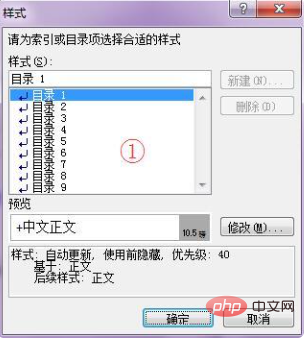
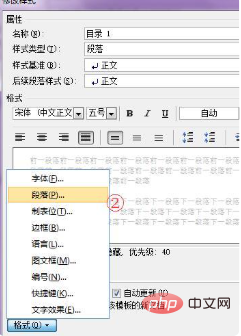
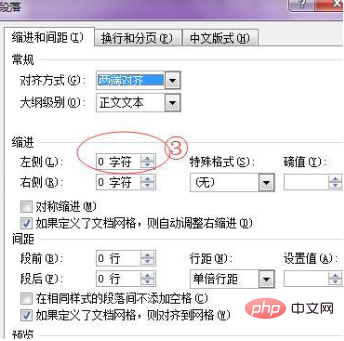
推荐教程:《word新手入门教程》
Atas ialah kandungan terperinci word自动生成的目录左边对不齐怎么办?. Untuk maklumat lanjut, sila ikut artikel berkaitan lain di laman web China PHP!




